
уроки фотошопа полезные уроки видео уроки фотошоп уроки с текстом дизайн
дополнения кисти фотошоп шрифты фигуры (контуры) фоны
полезные шаблоны фото рамки календари онлайн шаблоны все шаблоны
картинки клипарты открытки раскраски онлайн раскраски галерея
еще... учебник гостевая книга полезное и интересное

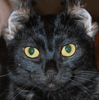
Смотреть видеоурок


 На главную
На главную
 К списку уроков фотошопа
К списку уроков фотошопа
Рисуем в программе фотошоп крыло
[6] [7]
[7]
 [8]
[8]
Вам потребуется Photoshop7 и выше.
1. Создаем новый рисунок (Файл-новый) необходимого вам размера с черным фоном, после чего на панели СЛОИ нажимаем на кнопку "добавить новый слой". На новом слое рисуем клинышек при помощи инструмента "прямолинейное лассо", и заливаем его при помощи инструмента "заливка" белым цветом. Убираем выделение.
2. Поворачиваем клин на 20 градусов по часовой стрелке (Изображение-повернуть холст-произвольно). Далее применяем к слою с клином фильтр Фильтр-стилизация-ветер, выбираем направление СЛЕВА (применить пару раз).
3. Снова поворачиваем слой, но уже на 40 градусов против часовой стрелки. Снова применяем фильтр ВЕТЕР несколько раз.
4. Поворачиваем слой с клином в первоначальное положение (20 градусов по часовой стрелке) и снова применяем фильтр ВЕТЕР 2 раза.
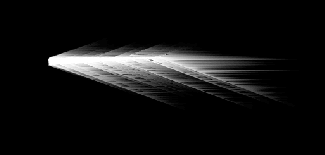
5. Копируйте слой с клином 4 раза (перетащив мышью рисунок слоя на значок "Новый слой" на панели СЛОИ). При помощи "Произвольной трансформации" (редактирование- свободная трансформация). Уменьшайте, поворачивайте или увеличивайте перышко на каждом слое, складывая их так, чтобы получилость нечто похожее на "веер". Отключаем видимость фонового слоя (Нажав на панели СЛОИ значек глаза рядом со слоем) и склеиваем слои с клиньями (Слой-объеденить видимые)и называем его "ПЕРЬЯ". Снова делаем видимым фоновый слой.
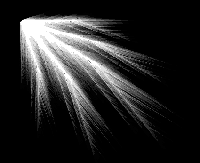
6. Создаем новый слой нажав на значек "Новый слой" на панели СЛОИ, и на нем от полученных ранее перьев рисуем еще один клин при помощи инструмента "Прямолинейное лассо" и заливаем его белым цветом при помощи инструмента "заливка". Убираем выделение.
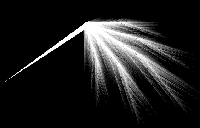
7. Несколько раз поворачиваем клин под разным углом (редактирование-свободная трансформация), применяем к нему фильтр ВЕТЕР (фильтр-стилизация-ветер). При этом волокна должны отходить от клина только в одну сторону.
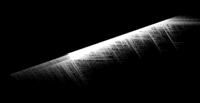
8. Копируем слой "Перья" перетащив строку слоя на значек "Новый слой", немного уменьшаем его, поворачиваем при помощи "Свободной трансформации" и ставим его так чтобы перья казались пушистее. Склееваем все слои кроме фона (отключаем видимость фонового слоя и нажимаем слой-объединить видимые).
9. Применяем к получившемуся слою фильтр Фильтр-искажение-волна, число генераторов-1, перемещаем ползунки длина волны пока не добьетесь нужного результата. Копируйте слой с крылом, и объедините с предыдущим.

10. Если вы хотите чтобы крыло было не просто белым, то скопируйте слой с крылом, и замените цвет крыла на новом слое на черный (Изображение-коррекция-заменить цвет), при помощи "свободной трансформации" уменьшите крыло и расположите его по верхнему краю белого крыла.
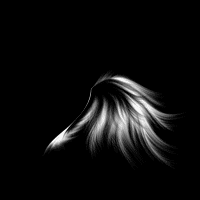
Если у Вас что-то не получается, попробуйте скачайте и посмотрите видео урок Крылья ангела. Скачать видеоурок Фотошоп
 [7]
[7]
 [8]
[8]
Комментарии
Оставляйте пожалуйста Ваши комментарии и советы по уроку. Поля "Текст комментария" и "Имя" обязательны для заполнения
 Екатерина 14:11:2008 | У меня все получилось огромное спасибо)))!! |
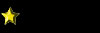 роман 24:10:2008 | ничего не получается уже в 3м вашем уроке где то не стыковка В каком пункте у Вас что - то не получается, пишите конкретнее, иначе я не смогу помочь. Панти 25:10:2008 |
 Надя 13:08:2008 | Здравствуйте, у меня почему то невозможно сделать фильтр-стилизация-ветер, так как "ветер" у меня почему не выделен, не могли бы вы объяснить что я делаю не так? |
 Ната 17:03:2008 | Здорово.Но пока не получается так. Спасибо..щас разберёмся NDGO 15:06:2008 |
[1][2]
